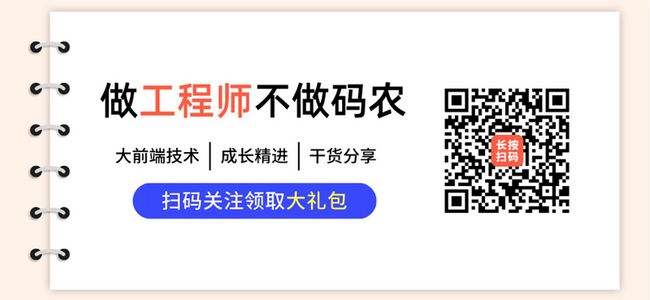Serverless 云开发是现在的大热门和趋势,各大云服务厂商都已经支持 FaaS(函数即服务) 云开发方式,微信小程序云开发是典型的例子。
背景
我的博客有个“我的小铺”频道,是我个人书籍出售展示页面,其实是一个静态页面,托管在 coding.net 上,每次更新页面,比如上架下架一本书,都要打开源码编辑代码然后 push 到服务器中,步骤是:
- 打开页面源码
- 上架一本书要 copy 已有的 DOM 结果,修改相应位置的值,比如标题、描述、价格等等
- 修改完毕,git push
- 等待 Coding Pages 部署
缺点是:如果是要标记一本书售罄这样的简单动作也需要修改一下HTML。
此前一直是这么做的,这个过程也很简单没什么问题。但是由于 coding.net 已经卖身腾讯云了,个人版服务很不稳定,直到前段时间 push 代码后 coding.net 一直部署出错,修改代码后真实环境数据无改变,不得不得重新关闭 Coding Pages 服务再打开。
需求
于是我在想,把数据动态化,DOM结构固定化,通过数据渲染的方式来改变页面,比如下架一本书,我只需要把某个值设为 false 即可,不需要push代码,不需要经过 Coding Pages 服务部署。
方案
很早以前就想使用一个配置文件如 JSON,但是就该 JSON 同样要 push 代码,而且会被浏览器缓存,这跟直接修改代码没什么区别。
然后最近就想起了找云服务,比如云数据库之类的,于是一通趴拉和寻找,试过阿里云、APICloud、腾讯云等等,都不是我想要的,要么一时半会儿不会用,要么不提供 HTTP API,要么免费一个月后面要收费,我就一丁点儿数据犯不着,最后发现了 LeanCloud 最符合我的要求。
![]()
LeanCloud 的数据存储服务个人用户可免费使用一定容量,不需要提供域名,而且提供 RESTful API 用于 Web 页面调用,简单方便。
使用 LeanCloud
注册和创建表
LeanCloud 注册后首先要实名验证,这个很简单,只需要提供身份证号码即可、完善相关开发者信息后创建应用
![]()
填写应用名称,选择开发版
![]()
上述操作都无误后会有如下界面,存储 - 结构化数据,创建 Class 其实创建一个数据表,如果你懂关系型数据库如 MySQL 的话你应该很明白。
![]()
创建 Class 后,就可以为表添加字段了,点击添加列添加你想要的字段
![]()
之后就可以添加行,为你的的列字段输入值
![]()
之后你还可以双击列进行编辑
特别需要注意的是权限设置问题,这里 ACL 权限一定要设置 read 为所有用户,否则我们接口请求不到数据,因为我这是只读应用,所以read 保证为所有用户即可,write 无所谓了,为了安全起见还是别所有用户吧。
![]()
在页面中调用
由于只是查询操作,所以也不需要引入SDK了,直接在页面进行 Ajax 请求即可。由于我的页面很简单,所以也不用什么第三方 Ajax 请求库了,直接使用 Fetch API,只是为了渲染页面使用了 Vue.js CDN。全部JS代码如下
const baseUrl = 'https://oobzicxg.lc-cn-n1-shared.com/1.1/'
const header = {
'x-avoscloud-application-id': '你的应用AppID',
'x-avoscloud-session-token': '你的应用AppID',
'x-avoscloud-application-key': '你的应用AppKey'
}
new Vue({
el: '#app',
data: {
books: [],
softwares: []
},
created() {
const apiUrl = baseUrl + 'classes/BlogStore?limit=50&&order=-updatedAt&&'
fetch(apiUrl, {
headers: header
})
.then(response => response.json())
.then(res => {
this.books = res.results.filter(item => item.type === 'book')
this.softwares = res.results.filter(item => item.type === 'software')
}).catch(err => {
console.log('err', err)
});
}
})然后页面就是 v-for 循环了。
应用 AppID 和应用 AppKey 在设置 - 应用 Keys 中可以查看
![]()
这样就完成了,只需要在后台向Class中修改数据页面一刷新就可以看到变化了,不需要去动代码了。比如我要标记一本书售罄,我只要 设置一下 is_can_buy 字段为 false 即可(修改字段值双击相应字段单元格)
![]()
LeanCloud 的可视化界面做的也很方便。
全文完。
关注公众号,第一时间接收最新文章。如果对你有一点点帮助,可以点喜欢点赞点收藏,还可以小额打赏作者,以鼓励作者写出更多更好的文章。